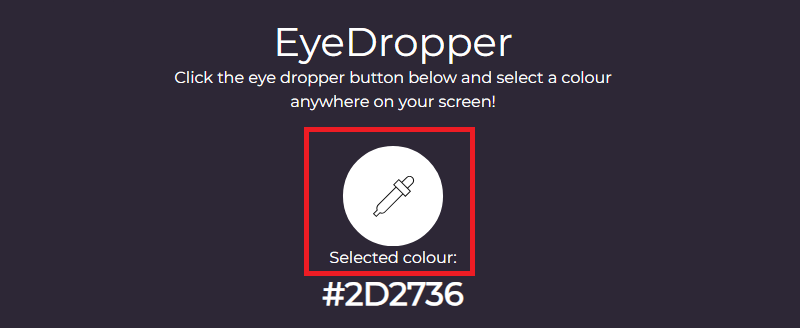티스토리 뷰
디자인을 하거나 블로그를 꾸미는 경우, #으로 시작하는 6자리 코드를 통해 색을 결정하는 것을 자주 볼 수 있습니다.
'나도 동일한 색상 사용하고 싶은데'하고 생각되는 경우, 색상코드를 입력하면 동일한 색상을 바로 사용할 수 있습니다.
아래 글 참조하셔서 무료로 색상코드 확인하는 방법 알아보시고, 원하는 색상 마음껏 사용하시길 바랍니다.
인터넷으로 색상코드 확인하기
'색상 팔레트'를 검색한다, '그림판'을 사용한다 등등 여러 가지 방법이 많이 있습니다.
그러나 역시 가장 간편한것은 인터넷을 통해 '클릭 한번'으로 확인하는 것이 가장 편합니다.
원래는 크롬을 사용해서 복잡한 절차를 거쳐야 사용이 가능했지만, 해당 기능만 추출해서 무료로 제공하는 사이트가 있습니다.
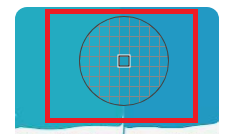
'스포이드'라는 사이트에 접속한 뒤, 화면의 스포이드 모양을 누릅니다.
그러면 위 사진처럼 동그라미가 하나 나오는데, 색상 코드를 알고 싶은 곳에다가 클릭을 한번 하면 해당 색상의 코드를 알려줍니다.
컴퓨터 화면 내에 아무곳에서나 색상을 확인할 수 있어서, 정말 간편하고 활용도가 높습니다.

그림판 프로그램을 실행시키고, 우측 상단에 미리 선택되어 있는 색 중에 하나를 클릭해 봤습니다.
'노란색'을 선택하니 "#FFF200"으로 코드가 확인된 것을 볼 수 있었습니다.
평소 길거리에서 자주 보게 되는 스타벅스 이미지를 찍어보니, "#00613A"라는 코드도 알 수 있었습니다.
이런 식으로 아주 간편하게 클릭 한 번으로 색상 코드를 확인 가능합니다.
색상 코드 사용하기
정말 많은 분들이 나름의 방법을 통해서 색상 코드를 사용하실 것입니다. 저는 블로그를 운영하는 만큼, 해당 색상코드는 블로그 꾸미기에 사용하고 있습니다.
티스토리 블로그의 스킨편집 CSS를 통해서 블로그 꾸미기에서 어떻게 색상코드를 사용하는지 간단하게 보여드리겠습니다.

제가 사용 중인 밑줄의 색을 바꿔주는 CSS 코드입니다.
붉은색 박스로 표시된 곳을 보시면 색상이 하나 있는데, 밑줄의 색상을 의미합니다.
스포이드를 통해서 원하는 색상코드를 얻은 다음 이 부분만 바꿔주면 밑줄의 색상이 변경됩니다.

기존 색상이었던 "#d1e780" 부분을 뽕따색으로 유명한 형광 하늘색인 "#acfbff"로 바꿔봤습니다.
여섯 글자만 바꾸는 것으로 밑줄 색상이 변경된 것을 바로 확인할 수 있습니다.
소제목 꾸미기나 배경색 등 다양한 부분을 이렇게 원하는 색으로 변경 가능합니다.

색상코드를 다른 형태의 RGB 코드 등으로 바꿔야 하는 경우가 생길 수 있습니다.
이럴 때는 그냥 구글 검색엔진에 해당 색상코드를 검색하면 됩니다.
조금 전에 사용했던 뽕따색을 검색하니, RGB코드와 CMYK 등 다양한 색상조합을 확인할 수 있었습니다.
이상 색상코드, 조금 더 정확하게는 헥스 코드(HEX Code)를 확인하는 방법을 알아봤습니다.
기존에는 각각 RGB색상을 외워서 원하는 색상을 조합하곤 했었는데, 간편하게 클릭 한 번으로 색상을 알 수 있어서 정말 편한 것 같습니다.
특정 색상을 사용하고 싶은데, 어떻게 색상을 선택해야 할지 모르시겠다면 스포이드 도구를 사용해 보시는 것을 추천드립니다.
-같이 보면 좋은 글-
티스토리 블로그 소제목 꾸미기 내 마음대로 색 변경 방법
티스토리 블로그들을 방문하다 보면, 다양하게 자신만의 방식으로 소제목을 꾸며놓은 것을 볼 수 있습니다. 여기저기 공개되어 있는 소제목 꾸미기 서식을 적용하다 보면, 내 입맛에 맞게 꾸며
my.tjeast0919.com